Si eliges una contraseña difícil de recordar al configurar la red Wi-Fi de tu hogar, es posible que en algún momento la olvides y te encuentres en una situación muy complicada de solucionar.
La solución que suele hacer la mayoría de personas en este tipo de casos es entrar en los ajustes del router/módem y cambiar la contraseña del WiFi. Afortunadamente, existe otra solución que es muy sencilla de realizar.
Si tienes un dispositivo móvil Samsung, ya sea una tableta o un teléfono de la compañía surcoreana, podrás ver la contraseña de cualquier red Wi-Fi en tan solo unos pocos pasos.
¿Cómo ver la contraseña de WiFi en un móvil Samsung?
Antes de mostrar la lección y como mencionamos en el párrafo anterior, solo podrás ver la contraseña de la red WiFi guardada en el móvil Samsung. Básicamente, no podrás ver la contraseña de aquellas redes WiFi a las que nunca te has conectado.
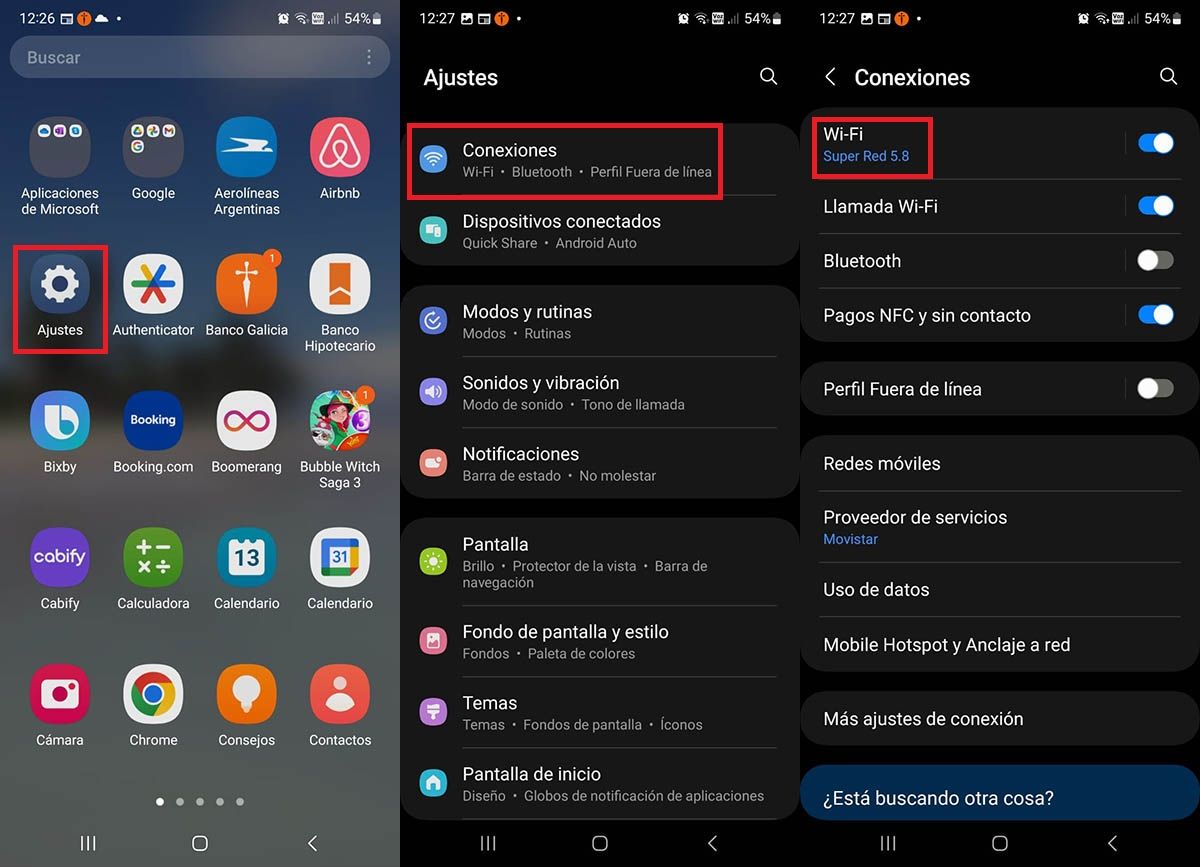
En primer lugar, deberás entrar en los “Ajustes” de tu terminal Samsung. Debes acceder a la sección «Conexiones» en la configuración de tu móvil. Entonces debes hacer clic en la red WiFi a la que está conectado tu teléfono.
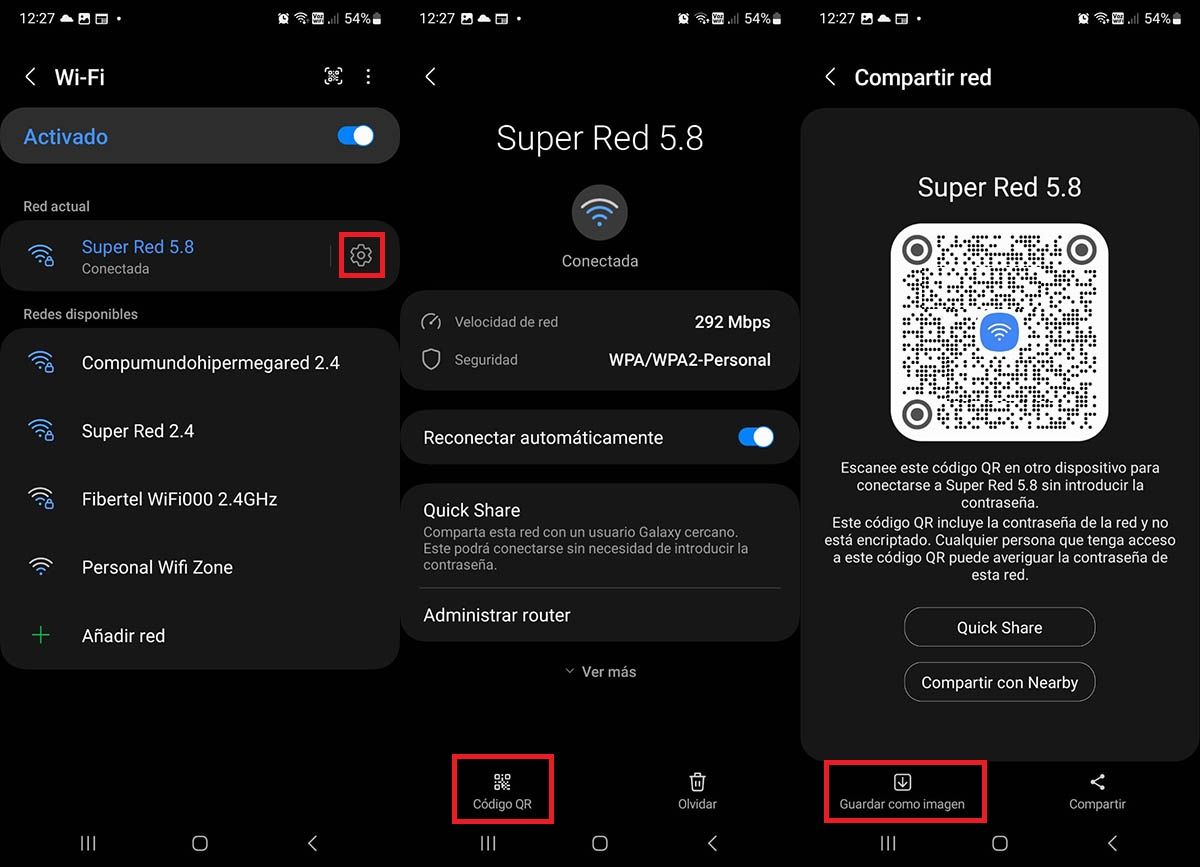
Luego hay que pulsar en la pequeña rueda dentada que aparece a la derecha de la red WiFi en cuestión. Se mostrará diversa información relacionada con la red WiFi a la que estás conectado, allí debes hacer clic en la opción “Código QR”. Se generará un código QR. Tienes que hacer clic en «Guardar como imagen».
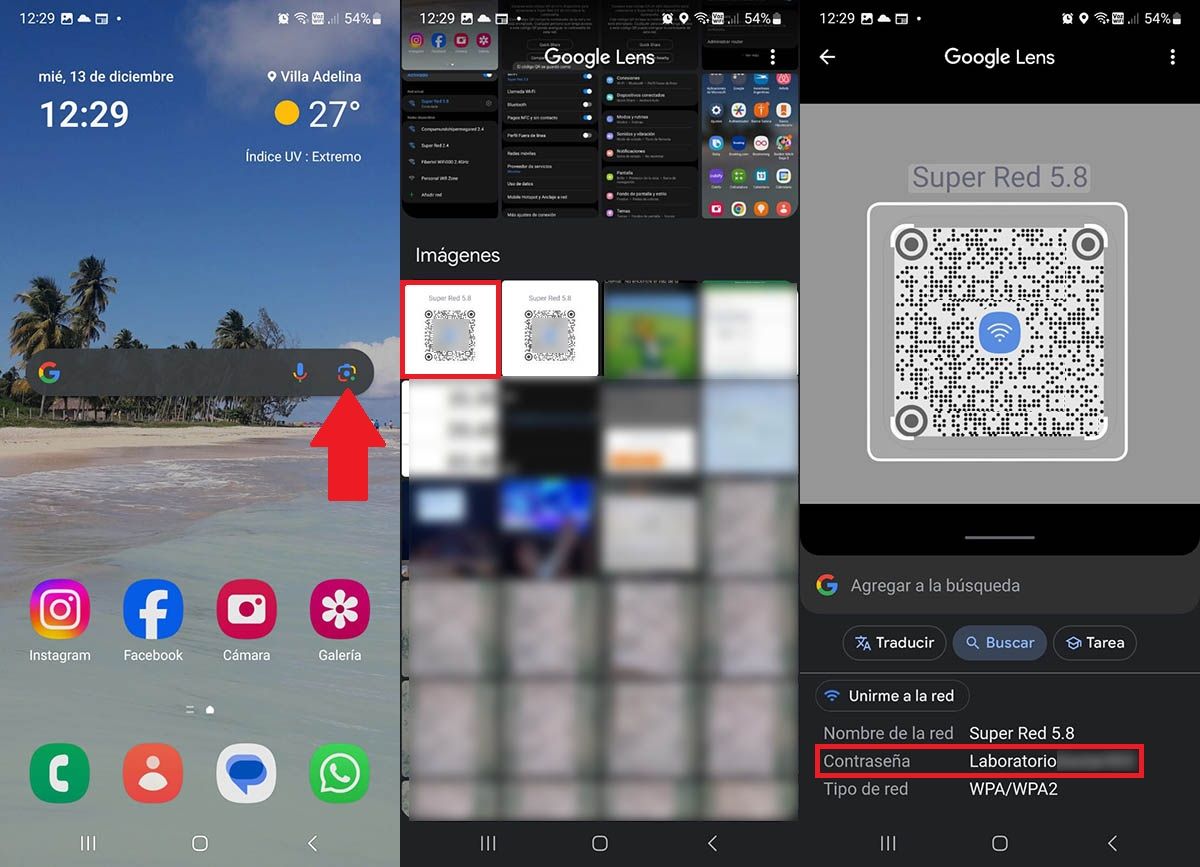
Debes abrir Google Lens con una imagen de código QR almacenada en tu dispositivo. A continuación, tendrás que seleccionar la imagen del código QR que generaste. En cuestión de segundos, Google Lens escaneará el código QR y le mostrará la contraseña de WiFi.
Si no hay nada más al respecto, aprovecharemos este artículo para recomendarte 7 aplicaciones para analizar la calidad del WiFi. Te permiten saber si tu red WiFi tiene problemas o funciona correctamente.




